
Table des matières:
- Étape 1: Étape 1: les composants d'AGRI-2-EYE
- Étape 2: Étape 2: Prototype Agri-2-EYE
- Étape 3: Étape 3: Schémas du projet
- Étape 4: Étape 4: Développement Mbed
- Étape 5: Étape 5: Configurations Sigfox
- Étape 6: Étape 6: Codes Agri-2-EYE
- Étape 7: Étape 7: Plateforme Cloud Ubidots
- Étape 8: Étape 8: Notre interface Ubidots
- Auteur John Day [email protected].
- Public 2024-01-30 09:06.
- Dernière modifié 2025-01-23 14:45.
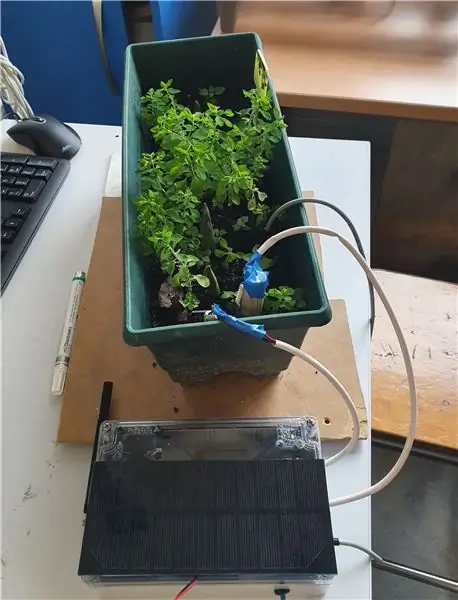
Pour le premier semestre de la quatrième année de notre école d'ingénieur, nous choisissons de travailler sur un système de suivi agricole. Il doit mesurer une valeur pertinente pour la croissance de la plante. L'appareil doit être autonome en énergie et utiliser un protocole LPWAN.
Étape 1: Étape 1: les composants d'AGRI-2-EYE
Microcontrôleur:
STM32L432KC
Capteur:
- Humidité extérieure: DHT22
- Température extérieure: SMT172
- Humidité du sol: SKU SEN0 193
- Température du sol: Grove 1019919
- RVB: Grove TCS34725
- Intensité lumineuse: Grove 101020076
Communication LPWAN:
Wisol SFM10R1
Alimentation:
Panneau solaire 6V - 2W
Écran d'affichage:
ARCELI SSD1306
Étape 2: Étape 2: Prototype Agri-2-EYE

Étape 3: Étape 3: Schémas du projet
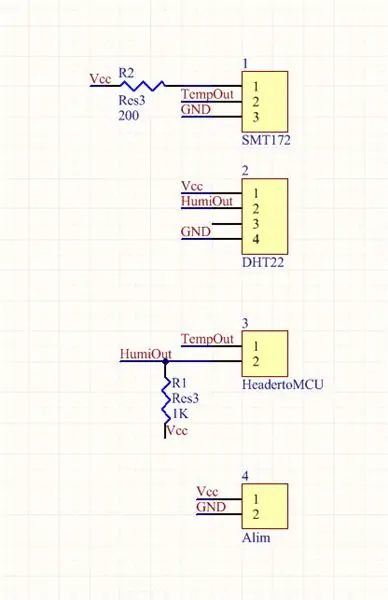
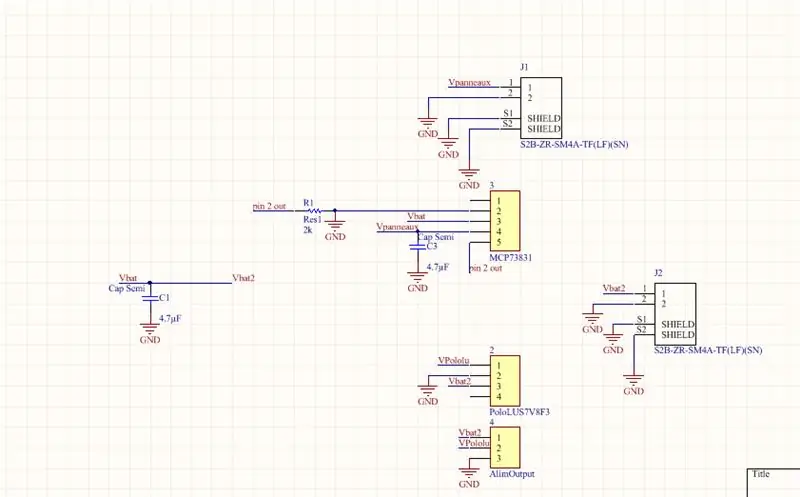
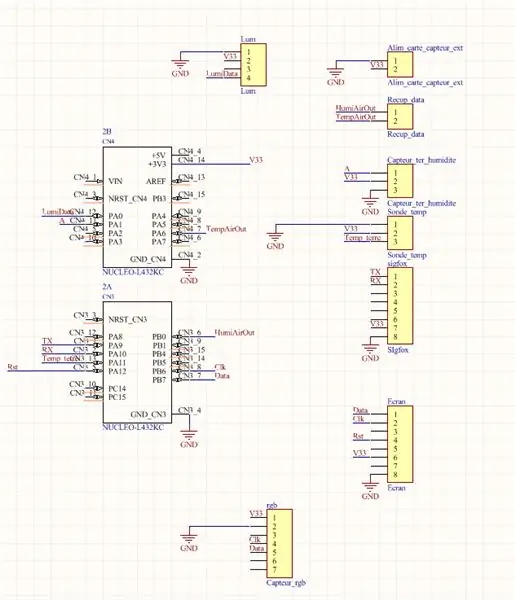
Pour le projet nous avons besoin de 3 PCB:
- un PCB d'alimentation
- un PCB d'interfaçage
- un PCB de capteur extérieur
Étape 4: Étape 4: Développement Mbed
La plate-forme d'appareils IoT Arm Mbed fournit aux utilisateurs une plate-forme en ligne facile à utiliser pour le matériel compatible Mbed. Il permet l'accès à une énorme quantité de bibliothèque. La communauté Mbed développe une bibliothèque, donne accès à des exemples de logiciels pour les appareils compatibles et aide les utilisateurs à résoudre leurs problèmes.
Comment fonctionne la plate-forme Mbed ?
- La première étape est de se rendre sur le site Mbed:
- Créer un compte
- Allez dans le menu du compilateur et choisissez votre appareil: STM32L432KC (notre microcontrôleur)
- Créer un projet
- Importer une bibliothèque utile ex: bibliothèque DHT
- Démarrer le programme
- Compiler le code
- Exportez vers l'appareil avec le port micro-usb connecté entre le PC et le STM32L432KC
Faites attention à la carte des broches pour correspondre aux schémas.
Étape 5: Étape 5: Configurations Sigfox
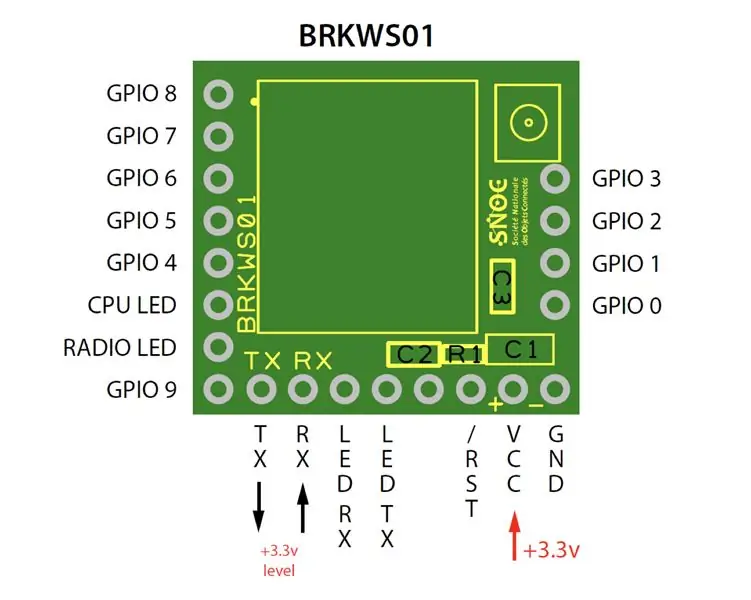
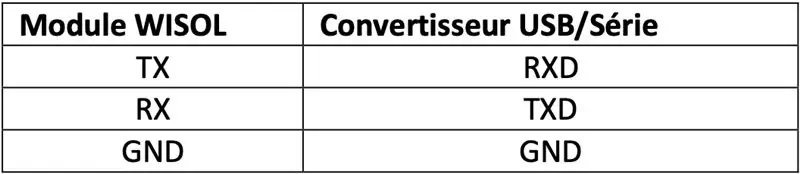
Pour le protocole LPWAN, nous choisissons un module Sigfox. Le protocole Sigfox est vraiment utile pour les applications IoT car la communication ne consomme pas beaucoup d'énergie et peut également envoyer des données à longue distance. Il communique avec le backend de Sigfox. Dans ce projet, le module aide à transmettre des données à la plate-forme IoT.
Vous devez connecter le module à la CPU (comme dans l'image 2).
Pour envoyer des données, vous devez utiliser le format de commande AT. Par exemple:
AT envoyer OK, AT$T ? retourner la valeur de la température.
Nous utilisons ce format pour envoyer les valeurs de chaque capteur.
Étape 6: Étape 6: Codes Agri-2-EYE

Nous développons un code cpp basé sur une bibliothèque de capteurs. En gros, vous pouvez trouver tout le code dont vous avez besoin pour comprendre comment nous configurons l'affichage à l'écran, la transmission…
Dans l'image, vous pouvez voir comment nous envoyons la valeur du capteur.
Étape 7: Étape 7: Plateforme Cloud Ubidots
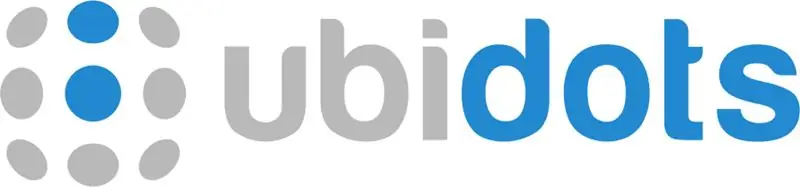
Le propriétaire du produit choisit Ubidots comme plate-forme de stockage de données. Pour l'utiliser, vous devez suivre étape par étape le processus.
- Allez sur https://ubidots.com/ et créez un compte
- Sélectionnez l'appareil et créez un nouvel appareil en cliquant sur le "+"
- Choisissez une étiquette et un nom
- Configurer le jeton pour se connecter avec le backend Sigfox
- Dans le tableau de bord, ajoutez tous les widgets dont vous avez besoin
- Sélectionnez ajouter une variable et choisissez le dispositif que vous avez créé.
Étape 8: Étape 8: Notre interface Ubidots
Conseillé:
Comment fabriquer une antenne double biquade 4G LTE en quelques étapes faciles : 3 étapes

Comment créer une antenne double biquade 4G LTE Étapes faciles : La plupart du temps, je n'ai pas une bonne force de signal pour mes travaux quotidiens. Donc. Je recherche et essaye différents types d'antenne mais ne fonctionne pas. Après une perte de temps, j'ai trouvé une antenne que j'espère fabriquer et tester, car ce n'est pas un principe de construction
Game Design dans Flick en 5 étapes : 5 étapes

Game Design dans Flick en 5 étapes : Flick est un moyen très simple de créer un jeu, en particulier quelque chose comme un puzzle, un roman visuel ou un jeu d'aventure
Système d'alerte de stationnement en marche arrière Arduino - Étapes par étape : 4 étapes

Système d'alerte de stationnement en marche arrière Arduino | Étapes par étape : dans ce projet, je vais concevoir un circuit de capteur de stationnement inversé pour voiture Arduino simple à l'aide d'un capteur à ultrasons Arduino UNO et HC-SR04. Ce système d'alerte de marche arrière basé sur Arduino peut être utilisé pour une navigation autonome, une télémétrie de robot et d'autres r
Détection de visage sur Raspberry Pi 4B en 3 étapes : 3 étapes

Détection de visage sur Raspberry Pi 4B en 3 étapes : dans ce Instructable, nous allons effectuer une détection de visage sur Raspberry Pi 4 avec Shunya O/S en utilisant la bibliothèque Shunyaface. Shunyaface est une bibliothèque de reconnaissance/détection de visage. Le projet vise à atteindre la vitesse de détection et de reconnaissance la plus rapide avec
Miroir de vanité de bricolage en étapes faciles (à l'aide de bandes lumineuses à LED): 4 étapes

Miroir de vanité DIY en étapes faciles (à l'aide de bandes lumineuses à LED) : Dans cet article, j'ai fabriqué un miroir de vanité DIY à l'aide des bandes LED. C'est vraiment cool et vous devez les essayer aussi
